La función de linterna de los teléfonos inteligentes es increíblemente práctica, ya que permite utilizar el teléfono como fuente de luz en diversas situaciones. Sin embargo, también es fácil encender accidentalmente la linterna, lo que puede agotar la batería rápidamente. Hablemos de lo que necesitas para apagar la linterna de tu iPhone. Hay varias formas no obvias de hacerlo.
Cómo apagar la linterna del iPhone con el Centro de control
Apagar la linterna de un iPhone mediante el Centro de Control es un proceso rápido y sencillo. El Centro de Control es una función del iPhone que te permite acceder rápidamente a varias funciones y ajustes, incluida la linterna. Aquí están los pasos para apagar la linterna en el iPhone utilizando el Centro de Control:
- Desliza el dedo hacia abajo desde la esquina superior derecha de la pantalla de tu iPhone para acceder al Centro de Control. Esto debería revelar un menú de diferentes funciones a las que puedes acceder rápidamente.
- Busca el icono de la linterna, que parece una linterna. Debería estar situado en la esquina inferior izquierda del menú del Centro de Control.
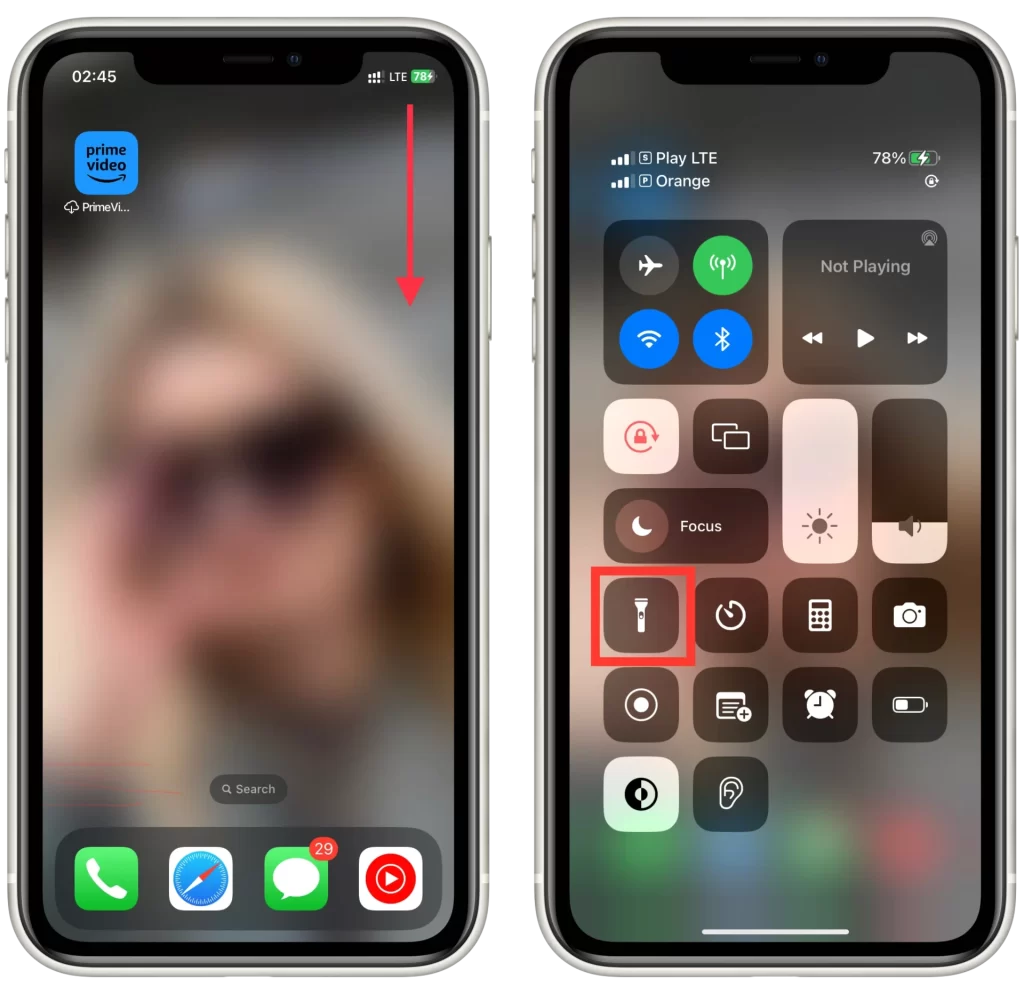
Si el icono de la linterna aparece resaltado en amarillo, significa que la linterna está encendida. Para apagarla, simplemente pulse sobre el icono una vez. La linterna se apagará y el icono dejará de estar resaltado. Si el icono de la linterna no está resaltado, significa que la linterna está apagada y no necesita hacer nada más.
Ya está. Desactivar la linterna de un iPhone mediante el Centro de control es un proceso sencillo y rápido que puede ahorrar batería y garantizar que la linterna solo se utilice cuando sea necesario.
Cómo apagar la linterna del iPhone con el botón de la linterna en la pantalla de bloqueo
El botón de la linterna en la pantalla de bloqueo es una forma práctica de encender rápidamente la linterna de un iPhone. Estos son los pasos para apagar la linterna en un iPhone utilizando el botón de la linterna en la pantalla de bloqueo:
- En la pantalla de bloqueo de tu iPhone, localiza el botón de la linterna. Debe estar en la esquina inferior izquierda de la pantalla y se parece a un icono de linterna.
- Manténgalo pulsado durante un segundo.
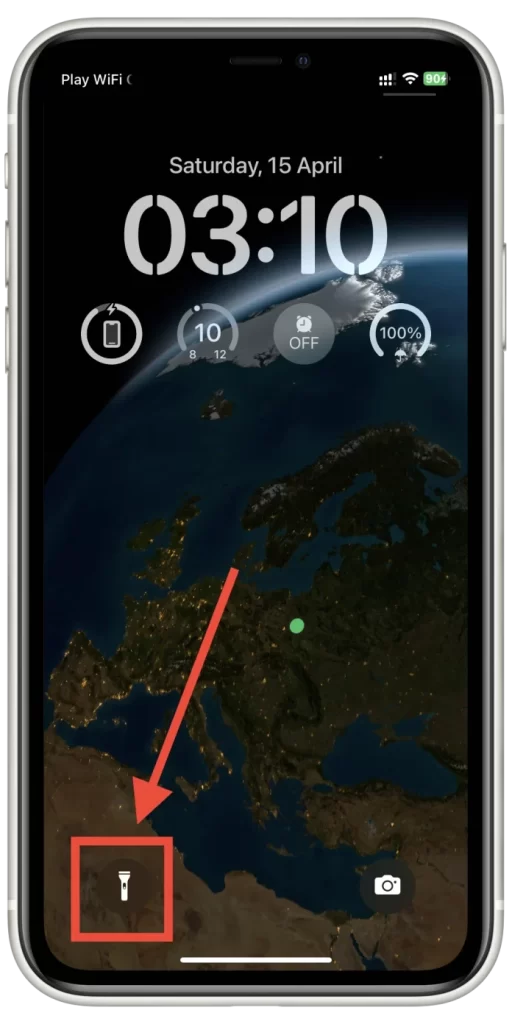
Si el botón de la linterna aparece resaltado en amarillo, significa que la linterna está encendida. Para apagarla, basta con pulsar el botón de la linterna una vez. La linterna se apagará y el botón de la linterna dejará de estar resaltado. Si el botón de la linterna no aparece resaltado, significa que la linterna está apagada y no es necesario hacer nada más.
Si sigues teniendo problemas para apagar la linterna con el botón de la linterna en la pantalla de bloqueo, prueba a desbloquear el iPhone y seguir los pasos para apagar la linterna con el Centro de control (como se describe en la sección anterior).
Cómo apagar la linterna del iPhone con Siri
Usar Siri para apagar la linterna en un iPhone puede ser una forma de apagar la linterna sin usar las manos. Puede ser particularmente útil cuando estás conduciendo o tienes las manos ocupadas. Aquí están los pasos para apagar la linterna en el iPhone usando Siri:
- Activa Siri manteniendo pulsado el botón Inicio o diciendo «Oye Siri» si tienes activada esta función en tu iPhone.
- Di «Apagar la linterna«. Siri confirmará entonces que la linterna se ha apagado.
- Si Siri no ha entendido tu petición o si te has encontrado con algún problema, prueba a repetir la orden en voz alta y clara.
Hay que tener en cuenta que Siri no siempre es perfecta y puede que no siempre interprete con precisión tus órdenes. Además, si estás en un entorno ruidoso o si tu iPhone está lejos de ti, Siri puede tener problemas para oír tus órdenes. Sin embargo, en general, Siri puede ser una herramienta muy útil para apagar la linterna de un iPhone sin usar las manos.
Cómo apagar la linterna en el iPhone usando toques traseros
Una de las características de iOS es la posibilidad de utilizar los toques traseros para activar rápidamente varias funciones y ajustes en un iPhone. Esto incluye la posibilidad de encender y apagar la linterna con sólo un doble o triple toque en la parte posterior del iPhone. Aquí están los pasos para apagar la linterna en el iPhone usando toques traseros:
- Abre la app Ajustes de tu iPhone.
- Desplácese hacia abajo y seleccione «Accesibilidad«.
- Toca «Tocar«.
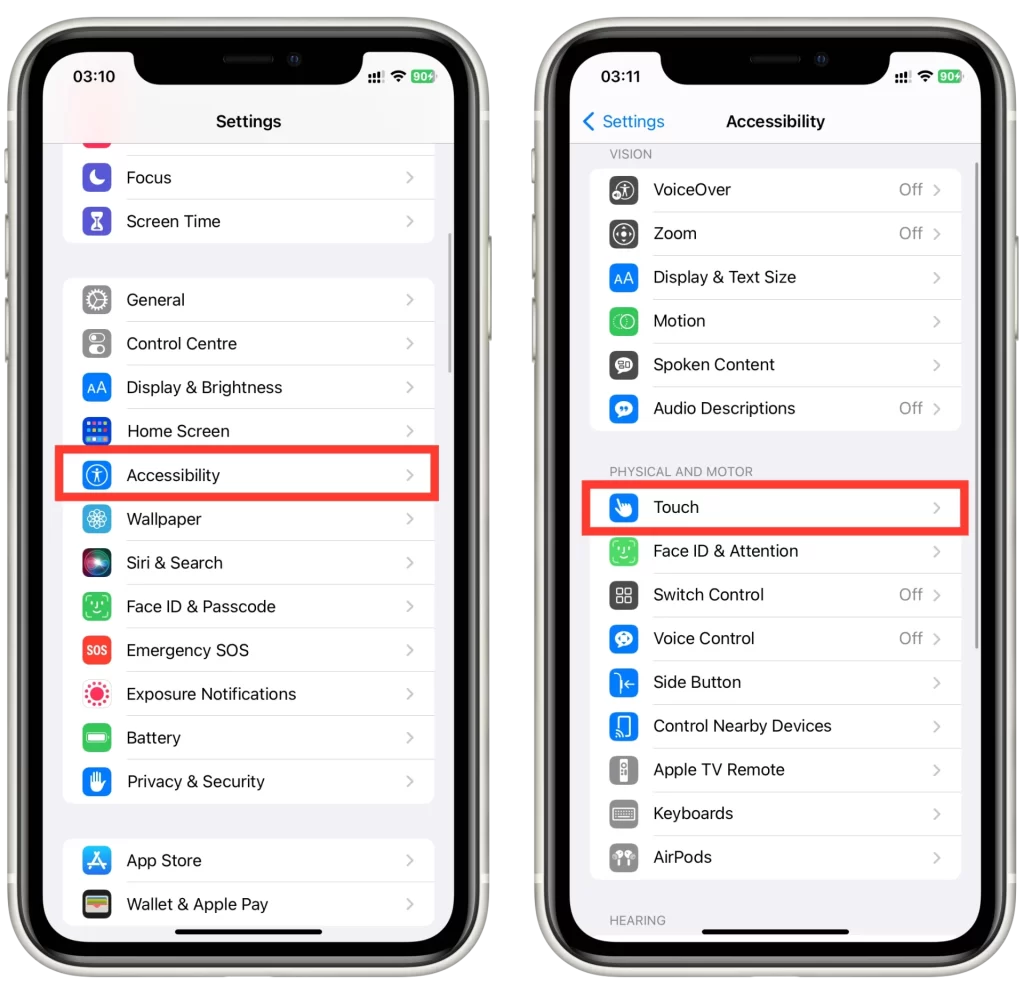
- Desplázate hacia abajo y selecciona «Back Tap».
- Elija «Doble toque» o «Triple toque» y, a continuación, seleccione «Tourch» en la lista de acciones.
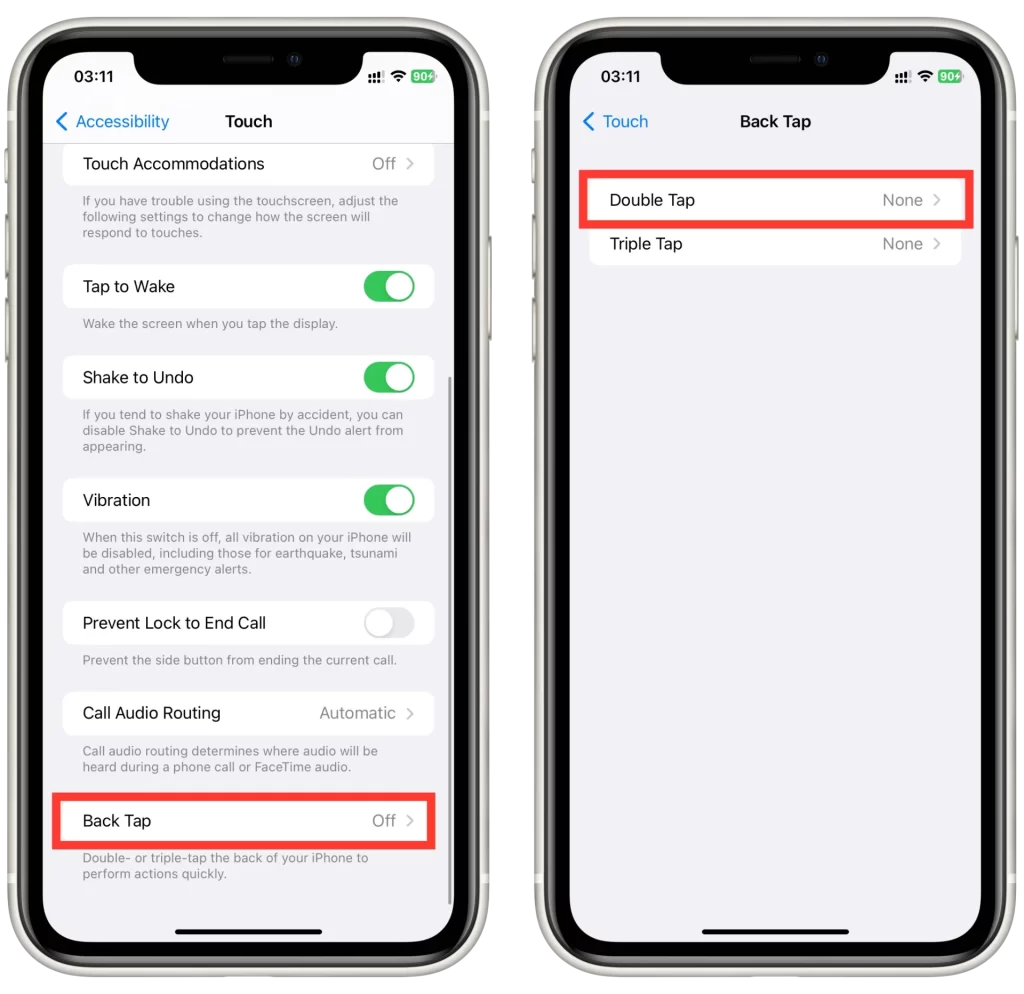
- Vuelve a tocar dos o tres veces la parte trasera del iPhone para apagar la linterna.
Cabe señalar que la función de toque en la parte posterior puede no estar disponible en todos los modelos de iPhone o no funcionar como se espera en algunos dispositivos. Además, la función de pulsación trasera puede estar desactivada si tienes una funda en el iPhone que interfiere con los sensores de la parte posterior del dispositivo.
Cómo apagar la linterna del iPhone con accesos directos
Shortcuts es una potente aplicación de automatización para iPhone que te permite crear comandos personalizados para realizar una amplia gama de acciones. Una de las acciones que puedes crear con Shortcuts es la posibilidad de apagar la linterna de tu iPhone con un simple toque. Aquí tienes los pasos para apagar la linterna del iPhone usando Shortcuts:
- Abre la aplicación Shortcuts en tu iPhone.
- Pulse el botón «+» en la parte superior derecha para añadir un nuevo acceso directo.
- A continuación, pulse el botón «Añadir acción«.
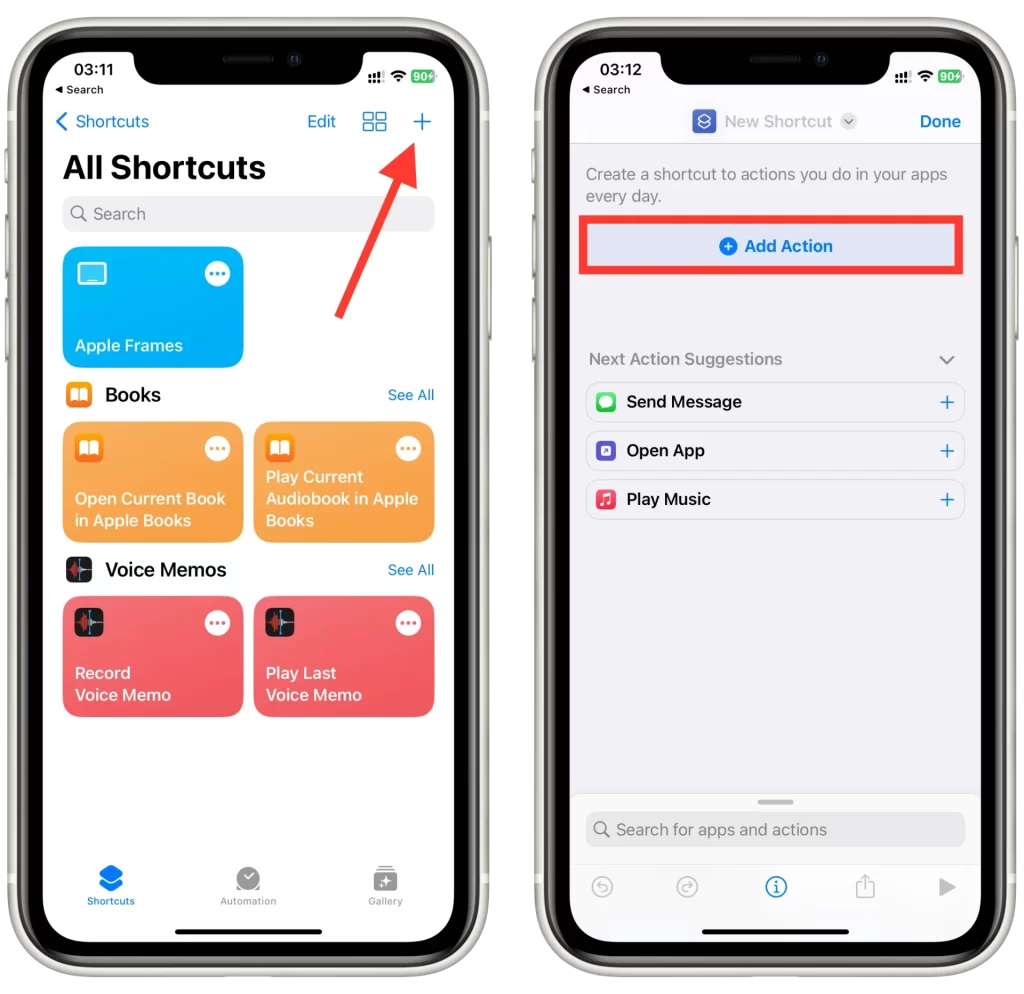
- Busque «Fijar antorcha» en la barra de búsqueda y seleccione una acción.
- A continuación, pulse «Activar» para cambiar la acción a «Desactivar» en la ventana de acciones de Acceso directo.
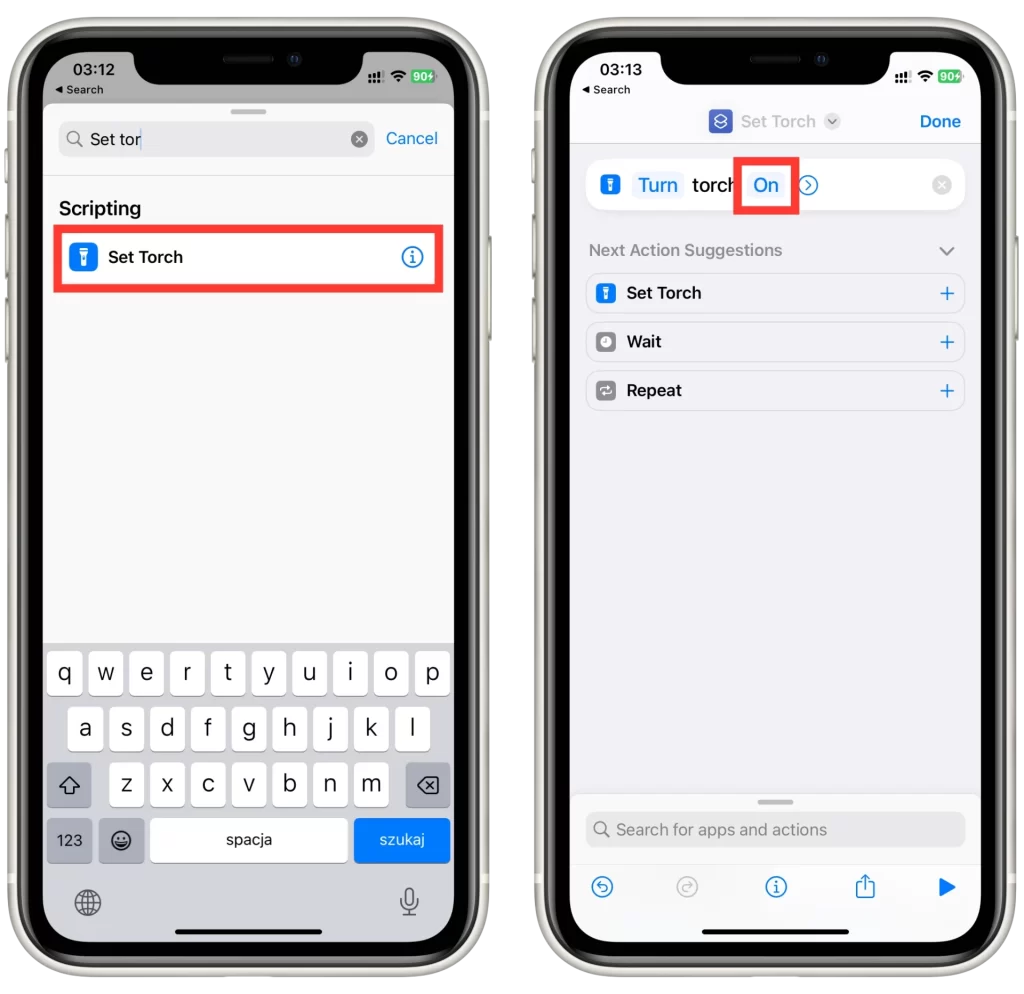
- Dale un nombre a tu acceso directo, por ejemplo «Apagar linterna» y pulsa el botón «Hecho» para guardarlo.
- A partir de ahora, puedes abrir la aplicación Atajos y tocar el atajo que acabas de crear para apagar la linterna de tu iPhone.
- También puedes añadir el acceso directo a tu pantalla de inicio o a tus widgets para un acceso aún más rápido.
Vale la pena señalar que crear un acceso directo para apagar la linterna puede no ser la solución más práctica para todo el mundo, especialmente si sólo necesitas apagar la linterna ocasionalmente. Sin embargo, si utiliza con frecuencia accesos directos para automatizar tareas en su iPhone, la creación de un acceso directo para apagar la linterna puede ser una adición útil a su colección de comandos de automatización.
Cómo añadir una linterna en el Centro de Control del iPhone
El Centro de Control es una forma rápida de acceder a los ajustes y funciones más utilizados en un iPhone, incluida la linterna. Sin embargo, si no ves el icono de la linterna en el Centro de Control, es posible que tengas que añadirlo manualmente. Aquí tienes los pasos para añadir la linterna al Centro de Control de tu iPhone:
- Abre la app Ajustes de tu iPhone.
- Toca «Centro de control«.
- Desplázate hacia abajo y busca la opción «Antorcha» en la sección «Más controles«.
- Toca el botón verde «+» junto a la opción «Antorcha» para añadirla a tu Centro de control.
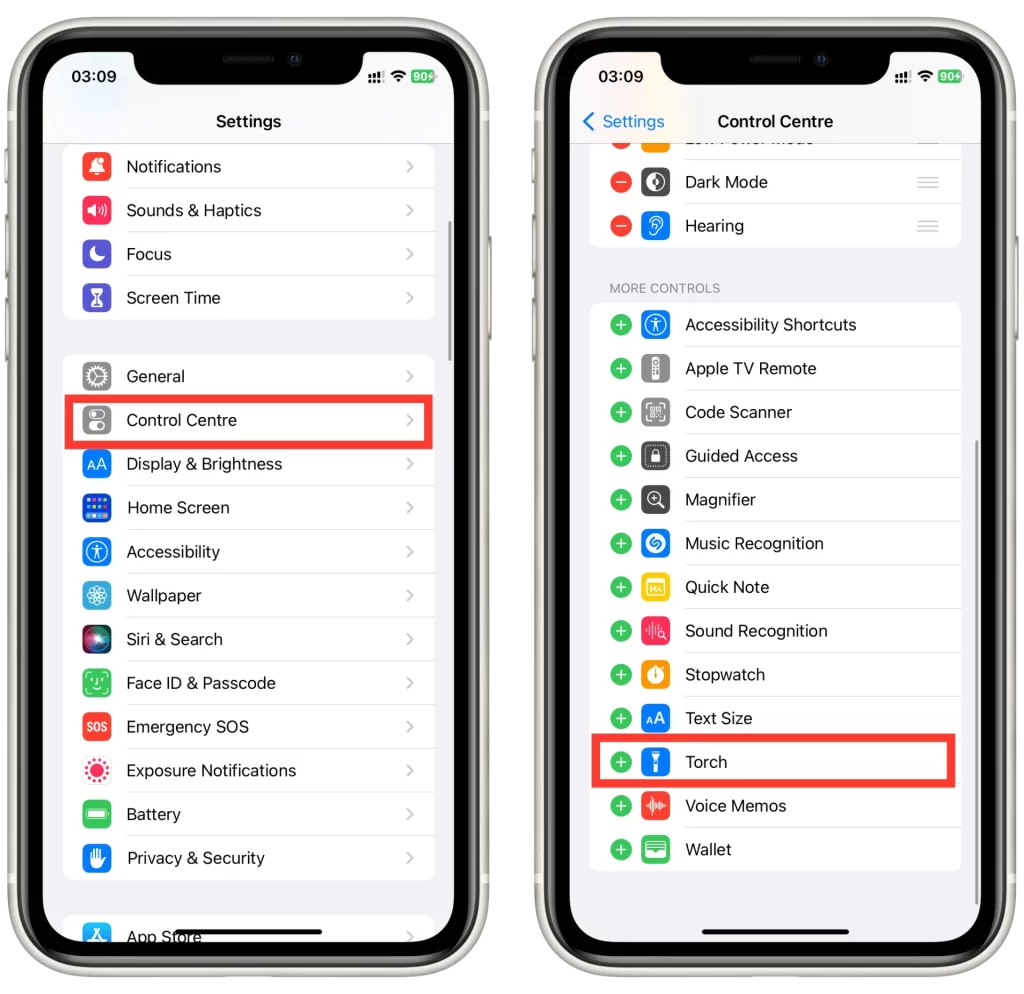
- Arrastra el icono de la linterna a la ubicación que prefieras en la lista de controles. También puedes mantener pulsadas las tres líneas que aparecen junto a cada control para reorganizar el orden de los controles en el Centro de control.
- El icono de la linterna debería aparecer ahora en el Centro de Control. Púlsalo para encender la linterna y vuelve a pulsarlo para apagarla.
Si tienes problemas para añadir la linterna al Centro de Control, asegúrate de que tu iPhone ejecuta la última versión de iOS. Además, ten en cuenta que algunos modelos antiguos de iPhone pueden no ser compatibles con el Centro de control o tener funciones limitadas en él.








